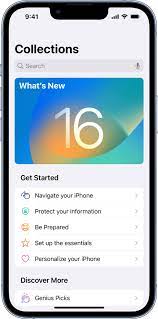
Als je een iPhone hebt, weet je dat het een geweldig apparaat is met talloze mogelijkheden. Maar soms kan het lastig zijn om alle functies en mogelijkheden te ontdekken. Daarom hebben we hieronder een aantal handige tips voor je op een rijtje gezet om het meeste uit je iPhone te halen.
Maak gebruik van Siri
Siri is de persoonlijke assistent van Apple die je kunt gebruiken om taken uit te voeren, vragen te stellen of informatie op te zoeken. Om Siri te activeren, houd je de homeknop ingedrukt of zeg “Hey Siri”. Vervolgens kun je bijvoorbeeld vragen om een herinnering in te stellen, een bericht te sturen of het weerbericht op te zoeken.
Gebruik AirDrop
Met AirDrop kun je gemakkelijk bestanden delen tussen Apple-apparaten in de buurt, zoals foto’s, video’s en documenten. Om AirDrop te gebruiken, open je het Control Center door vanaf de onderkant van het scherm omhoog te vegen en tik op “AirDrop”. Vervolgens kun je bestanden delen met andere apparaten die ook AirDrop hebben ingeschakeld.
Maak gebruik van Live Photos
Live Photos zijn foto’s die ook een korte video bevatten van 1,5 seconde voor en na het moment dat de foto genomen werd. Om Live Photos in te schakelen, tik op het ronde pictogram bovenaan in de camera-app en maak vervolgens een foto zoals gewoonlijk. Om de video af te spelen, druk langdurig op de foto.
Schud om tekst ongedaan te maken
Als je per ongeluk tekst hebt verwijderd of gewijzigd, kun je de iPhone schudden om de wijziging ongedaan te maken. Dit werkt in vrijwel elke app waarin je tekst kunt invoeren.
Maak gebruik van de Niet Storen-functie
Met de Niet Storen-functie kun je meldingen en oproepen tijdelijk uitschakelen, zodat je niet gestoord wordt tijdens bijvoorbeeld een vergadering of een belangrijke afspraak. Om Niet Storen in te schakelen, open het Control Center en tik op het maanpictogram.
Met deze tips haal je nog meer uit je iPhone en wordt het gebruik van het apparaat nog gemakkelijker en handiger. Probeer ze eens uit en ontdek wat jouw iPhone allemaal kan!
Veelgestelde vragen over handige iPhone tips
- Hoe leg je af op iPhone?
- Waar vind ik de tips op mijn iPhone?
- Hoe personaliseer ik mijn iPhone?
- Hoe maak je je iPhone mooier?
Hoe leg je af op iPhone?
Er zijn verschillende manieren om een telefoongesprek af te sluiten op een iPhone:
Tik op de rode knop
Tijdens het gesprek zie je een rode knop met een telefoonpictogram. Tik op deze knop om het gesprek te beëindigen.
Gebruik de aan/uit-knop
Als je de aan/uit-knop (ook wel bekend als de sluimerknop) ingedrukt houdt tijdens het gesprek, verschijnt er een schuifbalk waarmee je het gesprek kunt beëindigen.
Gebruik je oortjes
Als je oortjes met een microfoon hebt aangesloten, kun je het gesprek beëindigen door op de middelste knop van de afstandsbediening te drukken.
Gebruik Siri
Je kunt Siri vragen om het telefoongesprek voor jou te beëindigen door “Hey Siri, hang op” te zeggen.
Met deze verschillende manieren om een telefoongesprek af te sluiten op een iPhone, kun je kiezen welke methode voor jou het meest handig is.
Waar vind ik de tips op mijn iPhone?
Je kunt de tips op je iPhone vinden door de Tips-app te openen. Deze app is standaard geïnstalleerd op iPhones en bevat handige tips en trucs om het meeste uit je apparaat te halen. Om de Tips-app te openen, zoek je naar het icoontje met een witte tekstballon op een oranje achtergrond. Als je de app hebt gevonden, tik er dan op om deze te openen en bekijk alle beschikbare tips en trucs die je kunt gebruiken. Je kunt ook zoeken naar specifieke onderwerpen of gebruik maken van de aanbevolen tips die verschijnen in de app.
Hoe personaliseer ik mijn iPhone?
Je iPhone personaliseren is een geweldige manier om het apparaat helemaal jouw eigen te maken. Hieronder staan enkele tips waarmee je jouw iPhone kunt aanpassen aan jouw stijl en voorkeuren.
Pas de achtergrondafbeelding aan
Een van de gemakkelijkste manieren om je iPhone te personaliseren, is door de achtergrondafbeelding te wijzigen. Ga naar “Instellingen” > “Achtergrond” > “Kies een nieuwe achtergrond”, kies vervolgens uit Apple’s standaardachtergronden of gebruik een van je eigen afbeeldingen.
Maak gebruik van widgets
Widgets zijn kleine blokken met informatie die op het beginscherm kunnen worden geplaatst. Om widgets toe te voegen, veeg je naar rechts op het beginscherm om het widgetscherm te openen en tik je op “Wijzig”. Hier kun je widgets toevoegen of verwijderen en de volgorde wijzigen.
Verander de app-pictogrammen
Met iOS 14 is het mogelijk om app-pictogrammen aan te passen met behulp van Shortcut-apps zoals “Widgetsmith” of “Color Widgets”. Deze apps bieden verschillende pictogramstijlen en kleurenschema’s om uit te kiezen.
Pas de beltoon en trilpatroon aan
Je kunt ook de beltoon en trilpatroon van je iPhone aanpassen om deze uniek te maken. Ga naar “Instellingen” > “Geluiden” > “Beltoon” of “Trillingen” en kies een nieuwe beltoon of trilpatroon.
Maak gebruik van Siri-suggesties
Siri-suggesties kunnen ook helpen bij het personaliseren van je iPhone. Siri leert je gewoontes en routines en stelt apps voor op basis van je dagelijkse activiteiten. Om Siri-suggesties in te schakelen, ga naar “Instellingen” > “Siri en zoeken” en schakel de optie “Siri-suggesties” in.
Met deze tips kun je jouw iPhone helemaal aanpassen aan jouw stijl en voorkeuren. Probeer ze eens uit en ontdek hoe je jouw iPhone nog persoonlijker kunt maken!
Hoe maak je je iPhone mooier?
Er zijn verschillende manieren om je iPhone mooier te maken. Hieronder vind je een aantal tips:
Verander de achtergrondafbeelding
Een eenvoudige manier om je iPhone mooier te maken, is door de achtergrondafbeelding te veranderen. Je kunt kiezen uit de standaard afbeeldingen die bij de iPhone worden geleverd, of je kunt een eigen afbeelding instellen. Ga naar Instellingen > Achtergrond en helderheid > Kies nieuwe achtergrond en selecteer een afbeelding uit je fotobibliotheek.
Gebruik mooie hoesjes en cases
Er zijn talloze mooie hoesjes en cases verkrijgbaar voor iPhones in verschillende kleuren, materialen en ontwerpen. Kies er een die bij jouw stijl past en bescherm tegelijkertijd je telefoon tegen krassen en beschadigingen.
Pas de kleuren aan
Je kunt ook de kleuren op je iPhone aanpassen om het uiterlijk te veranderen. Ga naar Instellingen > Algemeen > Toegankelijkheid > Weergave aanpassingen en schakel Kleurfilters in. Hier kun je kiezen uit verschillende filters om het scherm van je iPhone aan te passen.
Gebruik widgets op het startscherm
Widgets zijn kleine informatieblokken die op het startscherm van je iPhone kunnen worden geplaatst, zoals het weerbericht of nieuwsupdates. Ze kunnen niet alleen handig zijn, maar ook esthetisch aantrekkelijk als ze goed worden geplaatst.
Pas de app-pictogrammen aan
Je kunt ook de pictogrammen van je apps aanpassen om je iPhone mooier te maken. Er zijn verschillende apps beschikbaar waarmee je de pictogrammen kunt wijzigen, zoals Icon Themer en App Icon Maker.
Met deze tips kun je je iPhone gemakkelijk mooier maken en personaliseren. Kies wat bij jou past en geniet van een prachtig uitziende telefoon!
